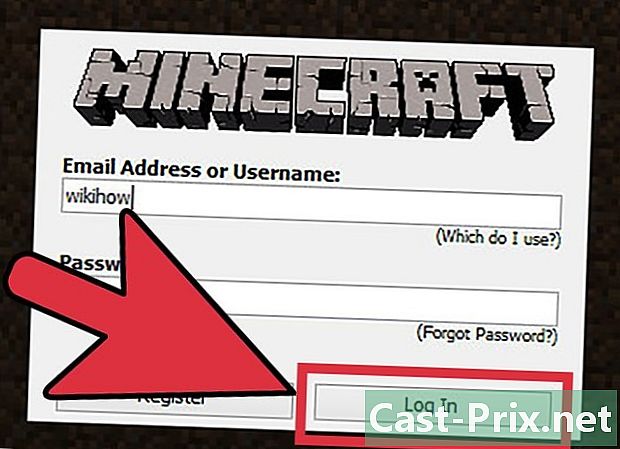Cómo reinstalar Minecraft
Autor:
Roger Morrison
Fecha De Creación:
27 Septiembre 2021
Fecha De Actualización:
1 Mes De Julio 2024

Contenido
- etapas
- Método 1 en Windows
- Solución de problemas
- Método 2 en Mac
- Solución de problemas
- Método 3 de 3 de Minecraft PE
Necesita reinstalar Minecraft en su computadora, pero no comprende por qué no hay una carpeta "Minecraft" en su directorio "Archivos de programa" o "Aplicaciones". Es normal, no te preocupes. De hecho, Minecraft usa comandos Java para instalar en su computadora. También significa que no es posible desinstalar Minecraft usando métodos "tradicionales". Antes de reinstalar Minecraft, no olvides guardar tus mundos y juegos. Por lo tanto, una vez que el juego se reinstaló en su máquina, puede restaurar sus copias de seguridad y no perderá ni sus mundos ni sus progresiones.
etapas
Método 1 en Windows
-

No toques el lanzador. No necesita eliminar el archivo "exe" que usa para abrir Minecraft. Será útil más tarde para descargar los archivos que necesita para reinstalar el juego. No se preocupe por el iniciador durante la fase de desinstalación de Minecraft.- También tenga en cuenta que ni su configuración ni los archivos útiles para el juego se almacenan en el iniciador. Eliminarlo no le servirá de nada, y lo hará aún más difícil cuando tenga que reinstalar Minecraft en su computadora.
-

Presiona las teclas.⊞ ganar+R . La ventana "Ejecutar" aparece en la pantalla. Registro % AppData% en el campo "Abrir" y luego presione la tecla ↵ Entrar. Luego accederá a la carpeta "Roaming". -

Encuentra la carpeta.Minecraft . Una vez encontrado, haga doble clic en él para abrirlo. -

Guarda tu archivo.ahorra en un lugar seguro Esto te permitirá restaurar tus mundos guardados después de reinstalar Minecraft. -

Suba un directorio para volver a la carpeta "Roaming". Deberías ver la carpeta nuevamente Minecraft. -

Haga clic derecho en la carpeta.Minecraft y seleccione la opción "Eliminar". Esto desinstalará Minecraft de tu computadora. -

Abre el lanzador de Minecraft. Puedes descargar el lanzador en el sitio web minecraft.net si alguna vez se eliminó al desinstalar Minecraft. Deberá iniciar sesión en el sitio con su cuenta de Mojang para acceder al archivo del iniciador (es por eso que le recomendamos en el primer paso que no toque su iniciador mientras desinstala Minecraft). -

Espera mientras Minecraft se instala en tu computadora. Después de abrir el iniciador, la instalación de Minecraft se iniciará automáticamente. -

Cierra Minecraft una vez que se haya lanzado y abierto. Esto te permitirá restaurar tus mundos guardados. -

Abre la carpeta nuevamente Minecraft y arrastre el archivo ahorra que pones en un lugar seguro en un paso anterior. Confirme que desea reemplazar elementos que ya están en la carpeta Minecraft. Esto te permite restaurar tus mundos guardados para que puedas acceder a ellos nuevamente cuando reinicies Minecraft.
Solución de problemas
-

Abre el lanzador de Minecraft. Si aún tiene problemas para jugar Minecraft después de reinstalarlo, puede intentar forzar la instalación de actualizaciones. -

Seleccione "Opciones". -

Haga clic en la opción "Actualización forzada! Luego haga clic en "Finalizar". -

Inicia sesión en el juego y espera a que se descarguen los archivos. -

Intente reinstalar Java si sus problemas aún no se resuelven. Si aún tiene problemas para jugar Minecraft, es posible que el problema provenga de su instalación de Java. Le recomendamos que intente reinstalar Java en su computadora (hay muchos tutoriales en Internet que le muestran el procedimiento a seguir). -

Actualice los controladores para su tarjeta gráfica. Si tienes muchos problemas de visualización en el juego, es posible que debas actualizar los controladores de tu tarjeta gráfica. Nuevamente, hay muchos tutoriales en Internet que le muestran cómo actualizar los controladores para su tarjeta gráfica.
Método 2 en Mac
-

No toques el lanzador. No es necesario que elimines la aplicación Minecraft que utilizas para abrir el juego. Será útil más tarde para descargar los archivos que necesitas para reinstalar el juego. No te preocupes por el iniciador durante la fase de desinstalación de Minecraft.- También tenga en cuenta que ni su configuración ni los archivos útiles para el juego se almacenan en el iniciador. Eliminarlo no le servirá de nada, y lo hará aún más difícil cuando tenga que reinstalar Minecraft en su computadora.
-

Abra una ventana "Finder" en su Mac. -

Haga clic en el menú "Ir" y seleccione la opción "Ir a la carpeta". -

Ingrese el pedido.~ / Biblioteca / Soporte de aplicaciones / minecraft luego presione la tecla ↵ Entrar. -

Copia la carpeta.ahorra en tu escritorio Esto te permitirá restaurar tus mundos guardados después de reinstalar Minecraft. -

Seleccione todos los elementos que están en la carpeta.Minecraft y arrástralos a la Papelera. Después de este paso, su archivo.Minecraft Debe estar completamente vacío. -

Abre el lanzador de Minecraft. Inicia el lanzador de Minecraft. Puedes descargar el lanzador en el sitio web minecraft.net si alguna vez se eliminó al desinstalar Minecraft. Deberá iniciar sesión en el sitio con su cuenta de Mojang para acceder al archivo del iniciador (es por eso que le recomendamos en el primer paso que no toque su iniciador mientras desinstala Minecraft). -

Espera mientras Minecraft se instala en tu computadora. Después de abrir el iniciador, la instalación de Minecraft se iniciará automáticamente. -

Cierra Minecraft una vez que se haya lanzado y abierto. Esto te permitirá restaurar tus mundos guardados. -

Abre la carpeta nuevamente Minecraft y arrastre el archivo ahorra que había colocado en su escritorio durante un paso anterior. Confirme que desea reemplazar elementos que ya están en la carpeta Minecraft. Esto te permite restaurar tus mundos guardados para que puedas acceder a ellos nuevamente cuando reinicies Minecraft.
Solución de problemas
-

Abre el lanzador de Minecraft. Si aún tiene problemas para jugar Minecraft después de reinstalarlo, puede intentar forzar la instalación de actualizaciones. -

Seleccione "Opciones". -

Haga clic en la opción "Actualización forzada! Luego haga clic en "Finalizar". -

Inicia sesión en el juego y espera a que se descarguen los archivos. -

Intenta reinstalar Java si aún tienes problemas en el juego. Reinstalar Java en tu Mac puede solucionar los problemas que encuentres al jugar Minecraft.- Abra su carpeta "Aplicaciones".
- Encuentra el siguiente artículo: JavaAppletPlugin.plugin
- Arrástrelo a la Papelera.
- Descargue una nueva versión de Java en este sitio: java.com/en/download/manual.jsp e instalarlo.
Método 3 de 3 de Minecraft PE
-

Haga una copia de seguridad de sus mundos guardados (opcional). Realizar esta copia de seguridad antes de reinstalar Minecraft PE te permitirá restaurar tus mundos guardados una vez que Minecraft PE haya sido reinstalado. El procedimiento a seguir para hacer esta copia de seguridad es un poco más fácil en Android que en iOS. Esto se debe a que su dispositivo Apple debe tener jailbreak para realizar la copia de seguridad.- Abra una aplicación de administración de archivos en su Android o su dispositivo Apple con jailbreak.
- Navegue al siguiente directorio: Aplicaciones / com.mojang.minecraftpe / Documentos / juegos / com.mojang / minecraftWorlds / (iOS) o Juegos / com.mojang / minecraftWorlds (Android). Se requiere un administrador de archivos para acceder a estos directorios.
- Copie cada una de las carpetas en este directorio a otra ubicación en la memoria de su teléfono. Cada uno de estos archivos representa uno de sus mundos guardados.
-

Desinstala Minecraft PE. La desinstalación de la aplicación eliminará todos los datos relacionados con Minecraft PE de su teléfono.- En iOS: mantén presionado el ícono de Minecraft PE hasta que la pantalla comience a hacer ondas. Luego presiona la cruz "x" en la esquina del ícono de Minecraft PE.
- Android: abra la aplicación "Configuración" y seleccione "Aplicaciones" o "Aplicaciones". Luego toque la pestaña "Descargar" y busque "Minecraft PE" en la lista de aplicaciones. Finalmente, presione "Desinstalar" para desinstalar la aplicación.
-

Desinstale cualquier aplicación que sea una extensión de Minecraft PE. Hay aplicaciones para modificar Minecraft PE agregando nuevos ures o nuevos mods al juego o permitiéndote usar trampas. Si tienes este tipo de aplicación en tu teléfono, desinstálalas todas antes de reinstalar Minecraft PE. De hecho, estas aplicaciones pueden estar causando problemas con los que te encuentras al jugar Minecraft PE. -

Descargue Minecraft PE desde su tienda de aplicaciones. Abra la tienda de aplicaciones instalada en su dispositivo (App Store en iOS o Google Play en Android). Luego busca la aplicación "Minecraft PE" y descárgala de nuevo a tu dispositivo.- No tendrá que pagar para descargar la aplicación si está conectado a su tienda de aplicaciones con la cuenta que utilizó para comprar Minecraft PE la primera vez.